Подсчитайте количество ячеек, содержащих числовые или нечисловые значения в Excel
Если у вас есть диапазон данных, который содержит как числовые, так и нечисловые значения, и вы хотите подсчитать количество числовых или нечисловых ячеек, как показано на скриншоте ниже. В этой статье я расскажу о некоторых формулах для решения этой задачи в Excel.

- Подсчет количества ячеек, содержащих числовые значения
- Подсчет количества ячеек, содержащих нечисловые значения
Подсчет количества ячеек, содержащих числовые значения
В Excel функция СЧЁТ может помочь вам подсчитать количество ячеек, которые содержат только числовые значения. Общий синтаксис следующий:
- диапазон: Диапазон ячеек, который вы хотите подсчитать.
Введите или скопируйте приведенную ниже формулу в пустую ячейку, а затем нажмите клавишу Enter, чтобы получить количество числовых значений, как показано на скриншоте ниже:

Подсчет количества ячеек, содержащих нечисловые значения
Если вы хотите узнать количество ячеек, содержащих нечисловые значения, функции СУММПРОИЗВ, НЕ и ЕЧИСЛО вместе могут решить эту задачу. Общий синтаксис следующий:
- диапазон: Диапазон ячеек, который вы хотите подсчитать.
Пожалуйста, введите или скопируйте следующую формулу в пустую ячейку, а затем нажмите клавишу Enter, и вы получите общее количество ячеек с нечисловыми значениями и пустыми ячейками, как показано на скриншоте:

Объяснение формулы:
- ЕЧИСЛО(A2:C9)Эта функция ЕЧИСЛО ищет числа в диапазоне A2:C9 и возвращает ИСТИНА или ЛОЖЬ. Таким образом, вы получите массив следующего вида:
{ИСТИНА,ИСТИНА,ЛОЖЬ;ЛОЖЬ,ЛОЖЬ,ИСТИНА;ИСТИНА,ЛОЖЬ,ЛОЖЬ;ЛОЖЬ,ИСТИНА,ЛОЖЬ;ЛОЖЬ,ЛОЖЬ,ЛОЖЬ;ИСТИНА,ЛОЖЬ,ИСТИНА;ИСТИНА,ИСТИНА,ЛОЖЬ;ЛОЖЬ,ЛОЖЬ,ИСТИНА}. - НЕ(ЕЧИСЛО(A2:C9))Эта функция НЕ преобразует вышеупомянутый результат массива в обратный. Результат будет таким:
{ЛОЖЬ,ЛОЖЬ,ИСТИНА;ИСТИНА,ИСТИНА,ЛОЖЬ;ЛОЖЬ,ИСТИНА,ИСТИНА;ИСТИНА,ЛОЖЬ,ИСТИНА;ИСТИНА,ИСТИНА,ИСТИНА;ЛОЖЬ,ИСТИНА,ЛОЖЬ;ЛОЖЬ,ЛОЖЬ,ИСТИНА;ИСТИНА,ИСТИНА,ЛОЖЬ}. - --НЕ(ЕЧИСЛО(A2:C9)): Этот двойной отрицательный оператор -- преобразует вышеупомянутые ИСТИНА в 1, а ЛОЖЬ в 0 в массиве, и вы получите такой результат: {0,0,1;1,1,0;0,1,1;1,0,1;1,1,1;0,1,0;0,0,1;1,1,0}.
- СУММПРОИЗВ(--НЕ(ЕЧИСЛО(A2:C9)))= СУММПРОИЗВ({0,0,1;1,1,0;0,1,1;1,0,1;1,1,1;0,1,0;0,0,1;1,1,0}): В конце концов, функция СУММПРОИЗВ суммирует все числа в массиве и возвращает окончательный результат: 14.
Советы: С помощью указанной выше формулы вы увидите, что все пустые ячейки также будут учтены. Если вы хотите получить только нечисловые ячейки без пустых, следующая формула поможет вам:
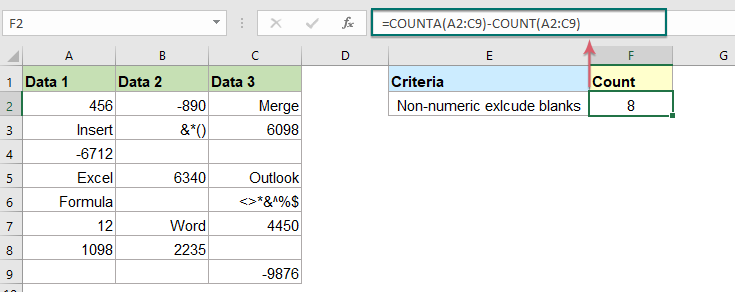
Используемые связанные функции:
- СЧЁТ:
- Функция СЧЁТ используется для подсчета количества ячеек, содержащих числа, или для подсчета чисел в списке аргументов.
- СУММПРОИЗВ:
- Функция СУММПРОИЗВ может использоваться для перемножения двух или более столбцов или массивов вместе, а затем получения суммы произведений.
- НЕ:
- Функция НЕ возвращает обратное логическое значение.
- ЕЧИСЛО:
- Функция ЕЧИСЛО возвращает ИСТИНА, если ячейка содержит число, и ЛОЖЬ, если нет.
Больше статей:
- Подсчитайте количество ячеек, содержащих определенный текст в Excel
- Допустим, у вас есть список текстовых строк, и вы хотите найти количество ячеек, содержащих определенный текст как часть их содержимого. В этом случае вы можете использовать подстановочные знаки (*), которые представляют любые тексты или символы в ваших критериях при применении функции СЧЁТЕСЛИ. В этой статье я представлю, как использовать формулы для выполнения этой задачи в Excel.
- Подсчитайте количество ячеек, не равных многим значениям в Excel
- В Excel вы легко можете получить количество ячеек, не равных определенному значению, используя функцию СЧЁТЕСЛИ, но пробовали ли вы подсчитать ячейки, которые не равны многим значениям? Например, я хочу получить общее количество продуктов в столбце A, но исключить конкретные элементы в C4:C6, как показано на скриншоте ниже. В этой статье я представлю некоторые формулы для решения этой задачи в Excel.
- Подсчитайте количество ячеек, содержащих нечетные или четные числа
- Как всем известно, нечетные числа имеют остаток 1 при делении на 2, а четные числа имеют остаток 0 при делении на 2. В этом руководстве я расскажу, как получить количество ячеек, содержащих нечетные или четные числа в Excel.
Лучшие инструменты для повышения производительности Office
Kutools для Excel - Помогает вам выделиться из толпы
| 🤖 | KUTOOLS AI Помощник: Революционизируйте анализ данных на основе: Интеллектуальное выполнение | Генерация кода | Создание пользовательских формул | Анализ данных и создание диаграмм | Вызов функций Kutools… |
| Популярные функции: Поиск, Выделение или Отметка дубликатов | Удалить пустые строки | Объединить столбцы или ячейки без потери данных | Округлить без формулы ... | |
| Супер VLookup: Множественные критерии | Множественные значения | На нескольких листах | Распознавание нечетких соответствий... | |
| Расширенный раскрывающийся список: Простой раскрывающийся список | Зависимый раскрывающийся список | Раскрывающийся список с множественным выбором... | |
| Управление столбцами: Добавить определенное количество столбцов | Переместить столбцы | Переключить статус видимости скрытых столбцов | Сравнить столбцы для выбора одинаковых и разных ячеек ... | |
| Основные функции: Сетка фокусировки | Дизайн листа | Улучшенная строка формул | Управление книгами и листами | Библиотека автотекста (Авто текст) | Выбор даты | Объединить данные | Шифрование/Расшифровка ячеек | Отправка писем по списку | Супер фильтр | Специальный фильтр (фильтр жирного/курсивного/зачеркнутого текста...) ... | |
| Топ-15 наборов инструментов: 12 инструментов для работы с текстом (Добавить текст, Удалить определенные символы ...) | 50+ типов диаграмм (Диаграмма Ганта ...) | 40+ практических формул (Расчет возраста на основе даты рождения ...) | 19 инструментов вставки (Вставить QR-код, Вставить изображение по пути ...) | 12 инструментов преобразования (Преобразовать в слова, Конвертация валюты ...) | 7 инструментов объединения и разделения (Расширенное объединение строк, Разделить ячейки Excel ...) | ... и многое другое |
Kutools для Excel имеет более 300 функций, гарантируя, что то, что вам нужно, находится всего в одном клике...
Office Tab - Включите работу с вкладками в Microsoft Office (включая Excel)
- Один щелчок, чтобы переключаться между десятками открытых документов!
- Сократите сотни кликов мышью каждый день, попрощайтесь с болью в руке от мыши.
- Повышает вашу продуктивность на 50% при просмотре и редактировании нескольких документов.
- Добавляет эффективные вкладки в Office (включая Excel), как в Chrome, Edge и Firefox.